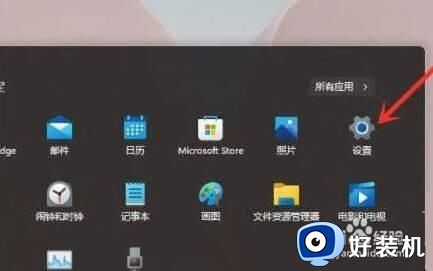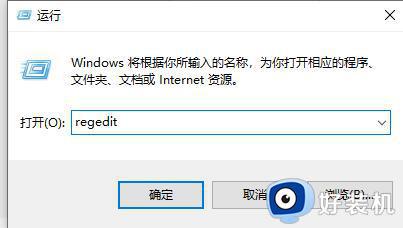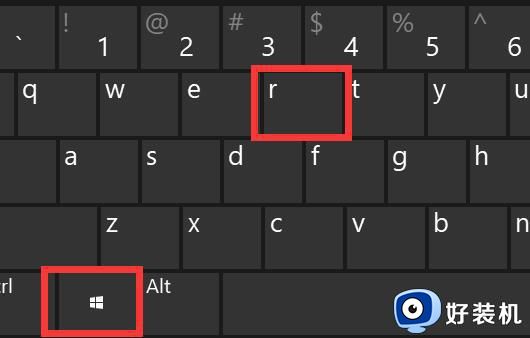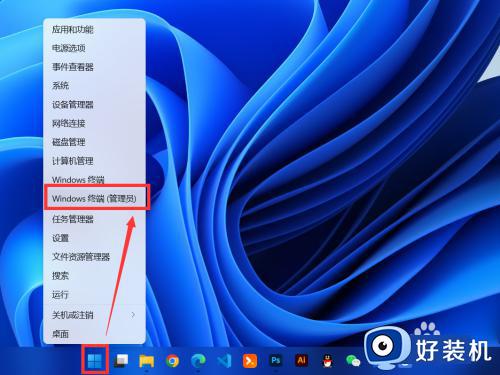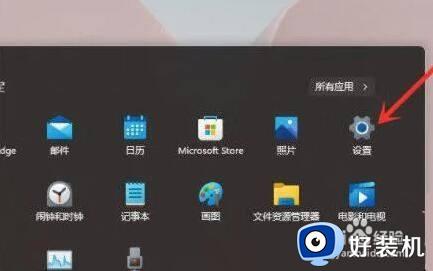win11鼠标右键无法弹出菜单怎么办 win11鼠标右键菜单没反应修复方法
时间:2023-07-19 10:32:39作者:xinxin
每次在启动win11专业版电脑进入系统之后,我们都会习惯在桌面上进行鼠标右键刷新操作,呼出右键菜单进行设置,然而有用户反馈在win11系统中鼠标右键点击桌面没有菜单栏弹出,一直没有反应,对此win11鼠标右键无法弹出菜单怎么办呢?这里小编就给大家讲解win11鼠标右键菜单没反应修复方法。
具体方法:
1、点击任务栏中的开始,在菜单中选择"设置"选项。
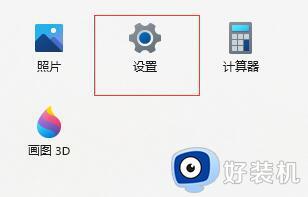
2、进入界面后,找到"关于"打开。
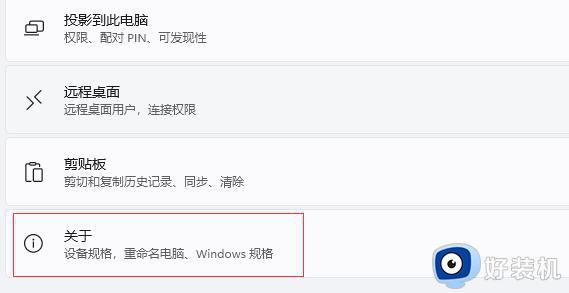
3、找到"相关链接"旁边的"高级系统设置"。
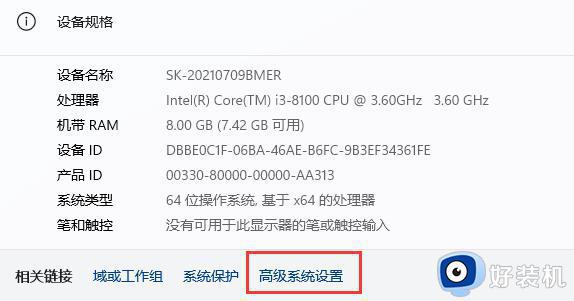
4、点击上方的"高级"选项,然后选择下方的"设置"。
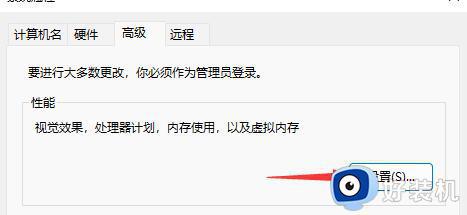
5、将"调整为最佳性能"选项勾选上,点击确定保存即可。
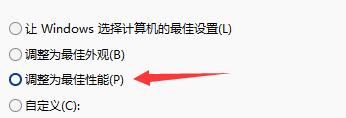
以上就是小编给大家介绍的win11鼠标右键菜单没反应修复方法了,有遇到相同问题的用户可参考本文中介绍的步骤来进行修复,希望能够对大家有所帮助。